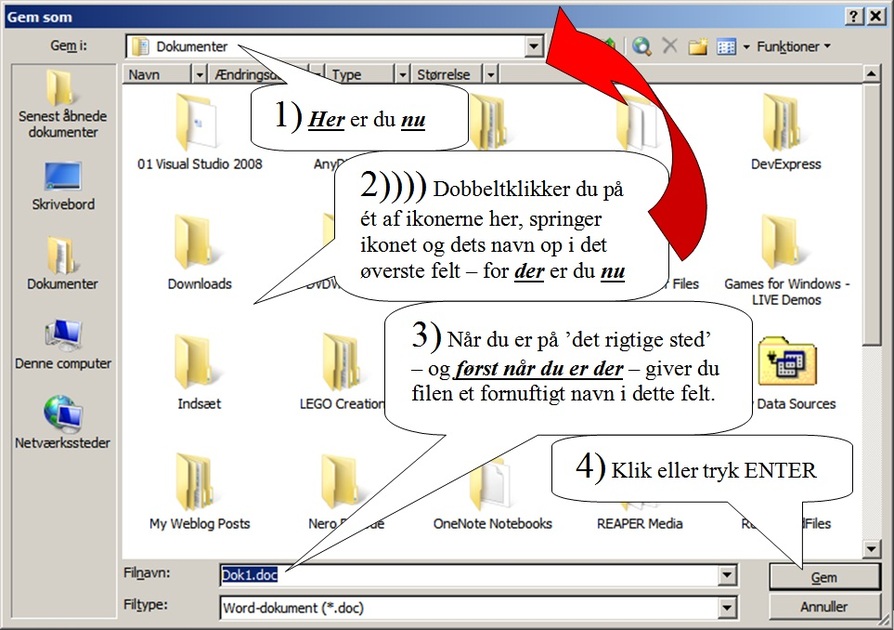Gemme dokumentVi skal nu til at benytte os af det fine arkivsystem, som du fomodentlig har fået opbygget på din harddisk eller harddiske, hvis du har flere.
Det er lige netop ved denne del af arkiveringen, at du skal være mest påpasselig og udvise passende omhu, så det bliver muligt at genfinde det, du gemmer på et sene-re tidspunkt - det er altså nu, du skal gøre arbejdet, for at kunne finde tingene frem igen senere ! Jeg har ofte hørt vilde diskussioner om, hvornår man skal bruge 'Gem' og hvornår man skal bruge 'Gem som ..." - selv blandt undervisere, men det kan siges meget enkelt: Når filen skal gemmes et nyt sted eller have et nyt navn, bruges 'Gem som ...' ellers bruges 'Gem' ! Hvad skal du så bruge, når du skal til at gemme et nyt brev, du lige har skrevet på et helt nyt stykke papir i din tekstbehandler ? |
Spørg dig selv om det skal gemmes et nyt sted ?
Spørg dig selv om det skal have et nyt navn ? Hvis du svarer 'Ja' til ét eller begge af disse spørgsmål, skal du bruge 'Gem som ...' Svarer du 'Nej' til begge spørgsmål, skal du bruge 'Gem'. Du har fundet et brev frem, som du for flere år siden skrev til din ven Per, og nu vil du bruge det som udgangspunkt for et brev til Poul - og du ønsker at bevare begge breve på harddisken - hvad skal du bruge - 'Gem som ...' eller 'Gem' ? Så er det jo op til dig at bestemme, hvilken betjenings-måde du vil anvende - menuer, værktøjslinier eller gen-vejstaster - hold dig hver gang til samme måde for ikke at forvirre dig selv ! Men uanset, hvilken måde du vælger, skal du have overvejet, hvilken harddisk og evt. undermapper du skal frem til, FØR du går igang - og du skal kunne huske det ! |
Sådan ser det ud på skærmen
Hvis du i filmenuen vælger 'Gem som ...' eller dokumentet ikke har været gemt før og du vælger 'Gem', eller klikker på gem-knappen i værktøjslinien, eller bruger genvejstasten CTRL+S, så fremkommer følgende dialogboks:
|
Du skal fokusere på de steder de fire talebobler med numrene 1), 2) ..., 4) peger på - disse steder er de vigtig-ste områder at holde øje med, og her kommer en lille forklaring til hver af dem:
1) Din nuværende placering er det navn, som står her, og det er en af de standartdindstillinger vi må leve med indtil videre - vi kan ikke bruge den til noget ! Vi skal derimod have fundet frem til dit fine arkiv, som du formodentlig har opbygget på harddisken. Feltet har i højre side en lille pil, som du kan klikke på. Det ligner næsten et rullegardin - når gardinet ruller ned, og præsenterer dig for nogle valgmuligheder - så skal du tænke i 'store' enheder først - hvor er den harddisk, hvor dit arkiv ligger ? Find den i listen og klik på den ! Findes den ikke, må du tænke endnu større enheder og vælge 'Denne computer' og klikke på den først. 2) I dette område af dialogboksen vil indholdet af det, som står i 1) altid blive vist. Står der i 1) 'Denne |
computer', vil du i 2) kunne se de harddiske og andre lagringsenheder, som findes på din pc. Står der i 1) f.eks. 'LokalDisk (C:)', vil du i 2) kunne se de mapper, som findes på din 'LokalDisk (C:)'
Nu skal du evt. til at åbne 'Babushka dukkerne' ! Hvis ikke 1) viser 'det rigtige sted' - så dobbeltklik på det rigtige ikon ved 2) igen, og gentag 2) til 'det rigtige sted' står i 1) - derfor er 2)))) skrevet med flere parenteser ! 3) Nu står 'det rigtige sted' i 1) og du kan give filen et fornuftigt navn i feltet 'Filnavn' - så kort og sigende som muligt - kald filerne det de indeholder: 'Brev til Per', 'Budget 2011' eller noget andet sigende om indholdet. 4) Så først er du klar til faktisk at gemme ! Du kan gøre det ved at klikke med musen på knappen 'Gem', MEN bemærk, at knappen har en ekstra tyk sort ramme omkring sig. Knapper, som har en sådan sort ramme, kan man 'klikke på' ved bare at trykke på ENTER, og du har jo lige brugt tastaturet til at skrive navnet - så er det jo meget lettere, bare at trykke på ENTER ! |
Se video her !
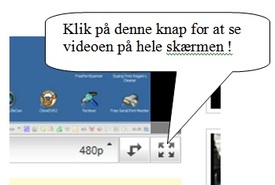
Du kan nu se en video om det, som du netop har læst. Videoen tager sig bedst ud, hvis den køres på hele skærmen.
Når du HAR startet videoen, kan du klikke på den her viste knap i nederste højre hjørne af videoen:
Når videoen er færdig, skal du bare trykke på ESC på tastaturet.
Se video om at Gemme dokument ved at klikke her og giv en kommentar her !
Når du HAR startet videoen, kan du klikke på den her viste knap i nederste højre hjørne af videoen:
Når videoen er færdig, skal du bare trykke på ESC på tastaturet.
Se video om at Gemme dokument ved at klikke her og giv en kommentar her !